Så här spelar du alla Xbox-spel på Windows 10 PC
Lanseringen av Xbox Play Anywhere har gjort det möjligt att spela Xbox-spel även på Windows 10 PC. Detta innebär att spel som ingår i Play Anywhere-programmet endast kan spelas på Windows 10 PC och Xbox. Eftersom spelen är byggda för båda plattformarna och spelets framsteg synkroniseras online, fungerar det sömlöst när du återupptar tillbaka på någon av spelplattformarna. Med det sagt diskuterar vi i det här inlägget hur du kan spela Xbox-spel på Windows 10 PC.
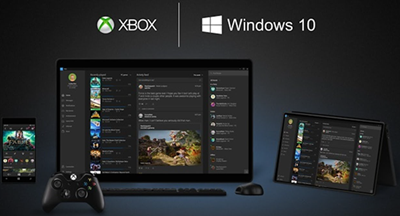
Spela alla Xbox-spel på Windows PC
Det finns två sätt att spela Xbox-spel på Windows 10 PC. Antingen kan du strömma från konsolen till datorn eller så kan du spela dem med hjälp av Xbox Play Anywhere-programmet. Medan det förstnämnda fungerar med alla spel beror det senare på spelet.
Spela alla Xbox-spel på Windows 10
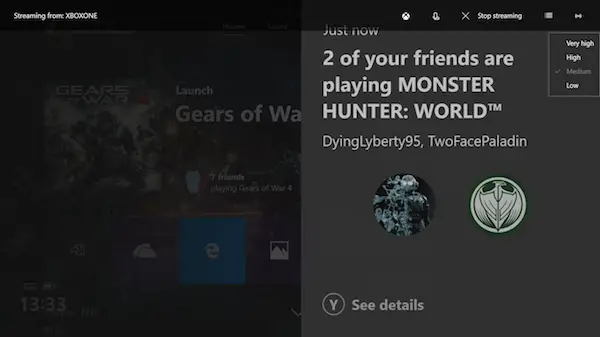
Xboxkonsolen kan strömma spel till Windows 10 PC. Detta fungerar via Xbox-appen som är installerad på datorn och som använder samma Microsoft-konto på både datorn och Xbox-konsolen. För att se till att detta ger den bästa upplevelsen måste du se till att de är i samma nätverk och att du har en router som kan hantera streaming ordentligt. Medan Xbox App automatiskt justerar streamingkvaliteten kan du manuellt ändra den även bortom högkvalitativa inställningar.
Detta är praktiskt om din TV är upptagen och din konsol är i närheten av din PC. Kontrollern förblir ansluten till Xbox One, medan datorn endast fungerar som en streamingenhet.

Spela Xbox-spel på Windows 10 PC med Play Anywhere
Gears of War 4 är ett Xbox Play Anywhere-kompatibelt spel. Det innebär att du kan spela det både på datorn och Xbox One. Följ stegen för att spela det på Windows 10 PC:
- Hämta spelet till Windows 10 PC.
- Ansluta din Xbox Controller till Windows 10 PC. Du kan använda den på samma sätt som du använder den på konsolen.
- Leta upp spellistan i Xbox-appen och starta den.
- Nu kan du spela spelet med hjälp av handkontrollen, precis som du spelar på konsolen med samma kontroller.
Men även om handkontrollen ska upptäckas automatiskt, om den inte fungerar som den ska, kan du ändra mappning av knapparna, felsöka om Xbox-kontrollen kopplas bort ofta och även uppdatera Xbox-kontrollen i Windows 10. Eftersom du ansluter kontrollern via en trådbunden anslutning måste du återansluta till din Xbox one med hjälp av kopplingsknappen.
Håll dig i minnet att det inte finns något direkt sätt att spela spel på Windows 10 PC. Det fungerar inte som att installera ett EXE på datorn. Så den enda utvägen är en av de ovan nämnda metoderna.




